Prawdopodobnie jest to bezpieczny zakład, że większość osób korzystających z komputera natrafiła na płytę CD lub DVD, która nie działa prawidłowo. Jeśli jest to film lub muzyka, prawdopodobnie przeskoczy i przeskoczy lub całkowicie utknie podczas odtwarzania. Podczas próby odtworzenia gry lub odczytania danych z dysku może pojawić się prosty błąd w systemie Windows, że nie można odczytać dysku. Chociaż wielu użytkowników nadal uważa, że dyski CD i DVD są niezniszczalne i trwają wiecznie, w rzeczywistości ulegają degradacji w czasie i mają ograniczoną żywotność.
Podobne problemy możesz również napotkać, jeśli sam nagrywasz dyski, a nośnik jest niskiej jakości lub dane są nagrywane zbyt szybko, aby je obsłużyć. Często zdarza się, że odciski palców lub zadrapania uniemożliwiają prawidłowe odczytanie zawartości dysku. Być może nawet używany napęd ROM stanowi problem i nie wiesz. Tak jak od czasu do czasu dysk twardy w komputerze musi być sprawdzany pod kątem błędów, warto przeskanować dysk CD lub DVD, aby sprawdzić, czy dysk jest w dobrym stanie i czy wszystkie zawarte na nim dane są całkowicie czytelne. Oto wybór 5 różnych narzędzi, które mogą pomóc Ci sprawdzić czytelność swoich mediów. Wszystkie narzędzia zostały przetestowane na 64-bitowym systemie Windows 7 i będą działać również na XP / Vista / 8. 1. VSO Inspector

VSO Inspector to bezpłatne narzędzie od twórców Blindwrite do zgłaszania informacji o konfiguracji sprzętowej komputera w zakresie odczytu i zapisu płyt CD i DVD. Karta Funkcje urządzenia zawiera różne fragmenty informacji na temat możliwości odczytu i zapisu nagrywarki wraz z kodem regionu i szczegółami oprogramowania układowego, a karta Media wyświetla informacje o wszelkich włożonych multimediach. Przeglądarka sektorów umożliwia przeglądanie i zapisywanie sektorów dysków, karta System wyświetla wszystkie zainstalowane sterowniki filtrów.
Na potrzeby tego artykułu najważniejsza jest karta Skanuj, ponieważ pozwala ona uruchomić pełne skanowanie włożonej płyty i oznaczyć wszelkie problemy z jej zawartością. Czyni to za pomocą dwóch różnych wybieranych metod; Skanowanie powierzchni sprawdzi jakość samej powierzchni nośnika, ignorując pliki, Test plików sprawdza same pliki, dzięki czemu można sprawdzić, które z nich są problemem, jeśli dysk nie jest idealny. Interesującą opcją w Advanced jest kierunek skanowania, VSO stwierdza, że aby szybko zorientować się w jakości, lepiej najpierw sprawdzić zewnętrzne krawędzie strefy spalania, ponieważ jest to zwykle najsłabszy obszar.
Pobierz VSO Inspector
2. CDReader 3.0
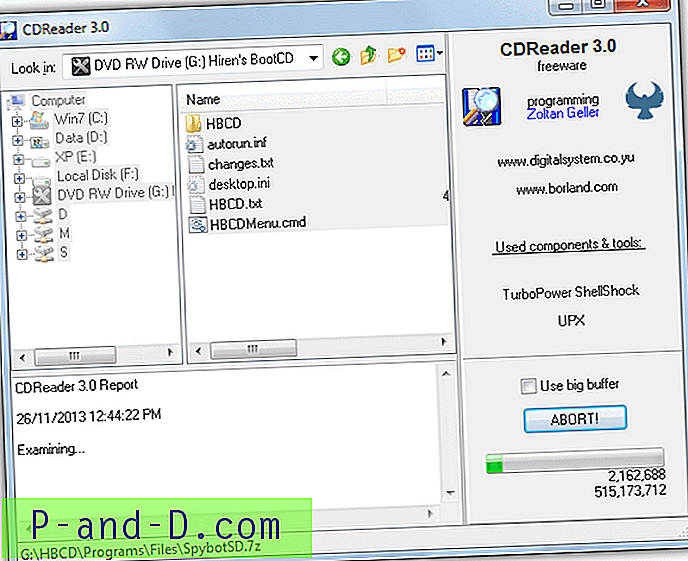
CDReader jest dość starym narzędziem, ale jest szybki i prosty w użyciu, jeśli chcesz tylko zweryfikować zawartość swoich multimediów. Odbywa się to za pomocą metody po prostu odczytywania wszystkich plików na dysku CD / DVD, tak jak w Eksploratorze, tak jakbyś próbował skopiować je na dysk twardy. Poszczególne pliki lub foldery można również wybrać na wypadek, gdybyś nie martwił się sprawdzeniem całego dysku i chciał się upewnić, że tylko ważne pliki na nim są czytelne. Zawartość dysku twardego można również zeskanować, jeśli uważasz, że jest taka potrzeba. Wybierz napęd z listy Mój komputer i opcjonalnie pliki lub foldery z prawego panelu i naciśnij CZYTAJ! przycisk.
Pobierz CDReader 3.0
3. Emsa DiskCheck
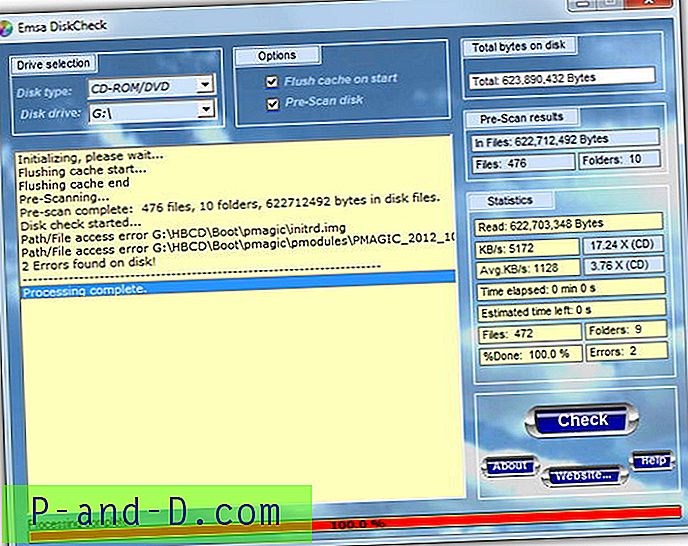
Chociaż ten program jest całkowicie darmowy, ma dość dziwny system rejestracji, ponieważ musisz kliknąć czerwony link „Aktywuj tutaj tutaj” na stronie internetowej Emsa, aby otrzymać klucz do aktywacji DiskCheck. To nie jest poważny problem, tylko dziwna konfiguracja. DiskCheck może sprawdzić integralność danych na dyskietkach, dyskach twardych, a także dyskach CD / DVD-ROM, są one wybierane z menu typu dysku i listy rozwijanej litery napędu w lewym górnym rogu. Opcja „opróżnij pamięć podręczną przy uruchamianiu” jest przydatna do sprawdzania, ponieważ zatrzymuje błędnie skanowane pliki buforowane przez system zamiast plików na dysku. Istnieje wiele statystyk skanowania, a wszelkie wynikające z nich błędy plików będą wyświetlane w oknie głównym.
Pobierz Emsa DiskCheck
4. Dvdisaster
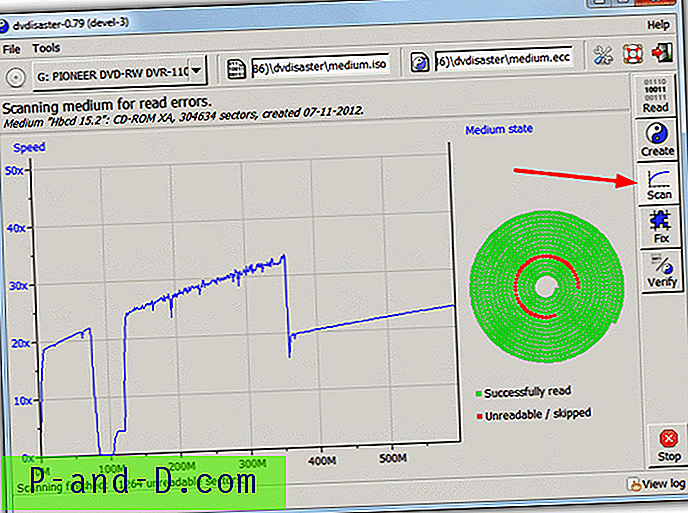
Dvdisaster jest w rzeczywistości aplikacją zapewniającą wbudowane dane do odzyskania na nośniku optycznym, aby pomóc naprawić pliki w przypadku błędów odczytu. Robi to za pomocą kodów korekcji błędów podobnych pod pewnymi względami do rekordu odzyskiwania wbudowanego w archiwa RAR itp. Inną funkcją programu jest opcja skanowania dysku CD lub DVD w poszukiwaniu błędów sektorowych, które sprawdzą czytelność dysku. Po prostu uruchom program, upewnij się, że napęd jest wybrany z menu rozwijanego, a następnie naciśnij Skanuj. Oczywiście szukasz wszystkich zielonych sektorów w grafice stanu średniego i gładkiej linii prędkości bez żadnych poważnych spadków na dół wykresu. Wadą jest to, że nie widzisz dokładnie tych plików, tylko sektory dysku.
Pobierz Dvdisaster
5. Nero DiskSpeed
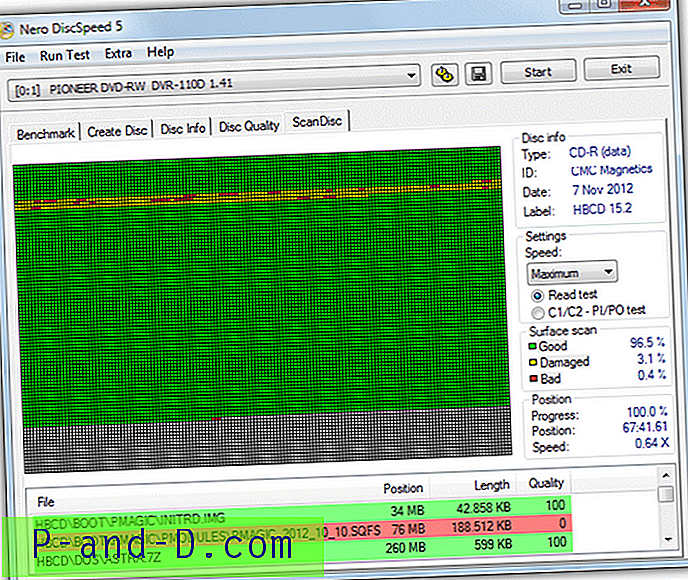
Większość użytkowników usłyszy o aplikacji do nagrywania Nero, a DiskSpeed to bezpłatne narzędzie, które jest dostarczane z pakietem Nero i jest również dostępne jako samodzielny program. Niestety, nowsze wersje podążają za rozdętą naturą samego oprogramowania Nero Burning ROM, a instalator programu DiskSpeed jest teraz niesamowity 30 MB! Na szczęście starsza przenośna wersja Nero v9 nadal działa dobrze i wykonuje tę samą pracę, ale ma mniej niż 4 MB.
DiskSpeed wygląda na wiele sposobów jako narzędzie diagnostyczne dysku twardego HD Tune i ma osobne zakładki do przeprowadzenia testu porównawczego nośnika i napędu, przetestowania niezawodności nagrywania, uzyskania informacji o nośniku, przetestowania jego jakości (zezwalając na napęd ROM), a także kompletnego skanowanie powierzchni włożonej płyty. Ten ostatni test pokaże, które obszary płyty CD / DVD są dobre, uszkodzone lub złe z kolorowym wykresem, a dotknięte nimi pliki są zaznaczone na czerwono u dołu z wynikiem jakości. Uwaga: ten test może chwilę potrwać, jeśli na dysku znajdzie się kilka błędów.
Pobierz Nero DiskSpeed | Pobierz starszą wersję przenośną 4 MB





